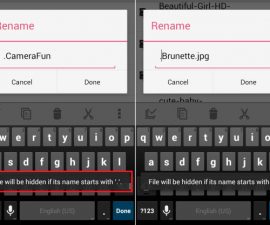Galaxy Jシリーズでスクリーンショットを撮る方法。サムスンは、スマートフォンの購入に関してさまざまな消費者層に対応することを目指しており、エリートクラスから下位中産階級までのデバイスを提供しています。重要な機能、美しさ、パフォーマンスを兼ね備えたデバイスをお探しの場合は、Samsung Galaxy J1、J2、J5、J7、および J7 Prime を検討してください。リーズナブルなスマートフォンをお探しの方に最適なモデルです。ここで、メインのトピックである、Galaxy J1、J2、J5、J7、および J7 Prime でスクリーンショットを撮る方法を学習することに焦点を移しましょう。多くの人がこのプロセスに精通していますが、誰もが知っているわけではありません。幸いなことに、これらのデバイスはスクリーンショットを撮るための同じ機能を共有しています。段階的な方法で進めてみましょう。
さらに探る:
- TWRP と Root Virgin/Boost Galaxy J7 J700P をインストールします。
- Android 7 LollipopでSamsung Galaxy J5.1.1をルート化する方法
Galaxy J シリーズでスクリーンショットを撮る方法 – ガイド
Galaxy J1、J2、J5、J7、および J7 Prime でスクリーンショットを効率的にキャプチャするには、次の手順を注意深く実行してください。さらに、この投稿の最後にプロセスを説明するビデオを含めます。 Android デバイスでスクリーンショットを撮影できるアプリケーションは他にもありますが、固有の機能を使用することをお勧めします。これらすべてのデバイスは同様のボタン構成を共有しているため、このチュートリアルは Samsung Galaxy J1、J2、J5、J7、および J7 Prime 向けに特に設計されています。